Инструменты смещения
Для деформирования объектов можно использовать не только карты смещений, но и специальные инструменты. Рассмотрим в качестве примера инструмент создания изгиба.
Использование изгибающего инструмента деформирования
- В Modeler при помощи инструмента Disc создайте цилиндр, имеющий 24 грани и 6 сегментов, со следующими параметрами: bottom (Дно) 0 m, top (Вершина) 3. т, centerX (Центр по X) 0 m, centerY (Центр по Y) 1.5 m, centerZ (Центр по Z) 0 m, radiusX (Радиус по X) 500 mm, radiusY (Радиус по Y) 1.5 т, radiusZ (Радиус по Z) 500 тт.
- Сохраните созданный цилиндр в файле Bendy-Disc.Iwo и загрузите его в Layout.
- Перейдите на вкладку Items, из выпадающего меню Add (Добавить) выберите пункты Objects › Add Null (Объекты › Добавить нулевой объект), нулевому объекту присвойте имя Bend-Base.
- Выполните шаг 3, чтобы создать еще один нулевой объект, и назовите его Bend-Handle.
- На панели инструментов щелкните по кнопке Move (Переместить) или нажмите клавишу Т. Перетащите Bend-Handle в точку на оси Y с координатой 3.2 м. Сцена должна быть, похожа на изображенную на рис. 7.46.

Рис. 7.46. Эта сцена – хороший пример использования нулевых объектов в качестве маркеров инструментов - Щелкните по Bendy-Disc.lwo в окне проекции.
- Щелкните по кнопке Properties (Свойства) или нажмите клавишу Р. Откроется окно Object Properties (Свойства объекта).
- Перейдите на вкладку Deform (Деформировать) и выберите из выпадающего меню пункт Add Displacement (Добавить смещение) Deform: Bend (Деформировать: изгиб) – рис. 7.47.
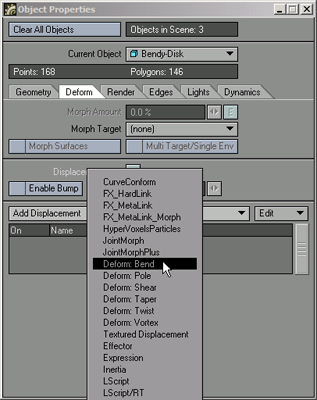
Рис. 7.47. Чтобы деформировать объект, воспользуйтесь командой Displacement - Дважды щелкните в списке инструментов деформации по пункту Bend:Inactive (Согнуть: неактивно), откроется окно свойств инструмента (рис. 7.48).

Рис. 7.48. Чтобы открыть окно свойств инструмента деформации, дважды щелкните по его названию в списке
